كيفية جعل خرائط جوجل تسلك طريقًا محددًا

باستخدام خرائط Google، يمكنك زيارة أماكن جديدة دون القلق بشأن الضياع. كل ما عليك فعله هو إدخال موقع البداية والوجهة،
دفق الفيديو ، دفق لعبة تحظى بشعبية متزايدة ، في كل مكان يرى الناس دفق الفيديو المباشر. هذه أيضًا فرصة للجميع لمشاركة اللحظات التي لا تنسى في الحياة أو الإبلاغ عن شاشة الألعاب الأعلى للجميع بسرعة كبيرة.
انسجاما مع هذا الاتجاه ، هناك العديد من البرامج والتطبيقات التي تدعم البث المباشر. واحد منهم هو عدم ذكر OBS Studio ، الإصدار المعاد كتابته بالكامل من Open Broadcaster Software (OBS Classic). يتيح OBS Studio بث الفيديو المباشر مباشرة على Facebook بسرعة كبيرة. يرجى اتباع المقالة أدناه لمعرفة كيفية القيام بذلك:
الخطوة 1: أولاً ، تحتاج إلى تنزيل OBS Studio المثبت على الكمبيوتر. عندما تظهر نافذة إعداد OBS Studio ، انقر فوق التالي للمتابعة.
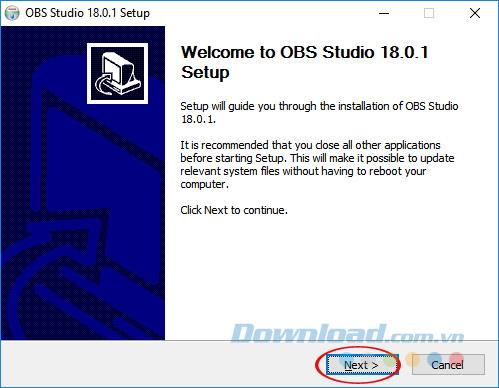
الخطوة 2: تظهر على الفور شروط الخدمة التي تقدمها الشركة المصنعة ، إذا وافقت ، فانقر فوق أوافق.
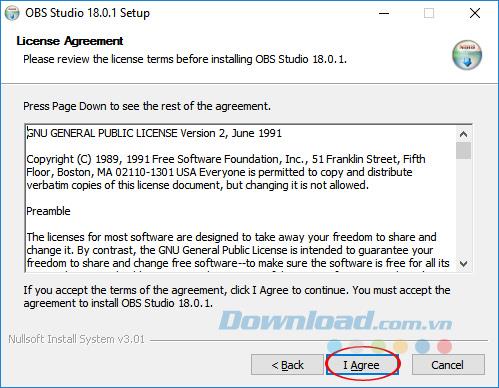
الخطوة 3: إذا كنت تريد تغيير مسار التثبيت ، فانقر فوق الزر استعراض ، ثم اختر موقع تخزين جديد. إذا لم يكن كذلك ، فانقر فوق التالي . يتطلب برنامج OBS Studio 477.3 ميغابايت من محرك الأقراص الثابتة المجاني ، يجب التأكد من أن محرك الأقراص الثابتة على جهاز الكمبيوتر الخاص بك كافٍ للتثبيت. ثم انقر فوق " التالي" للانتقال إلى الخطوة التالية.
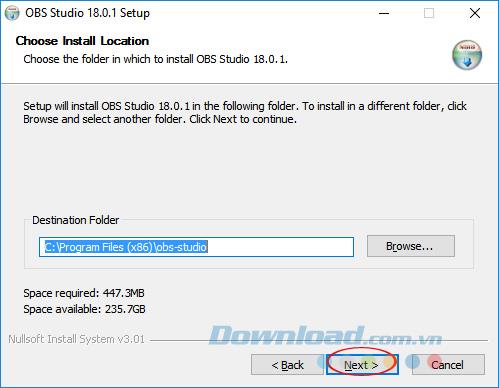
الخطوة 4: إذا كنت لا ترغب في تثبيت مكونات إضافية للمتصفح ، قم بإلغاء تحديد مربع استعراض البرنامج المساعد ، ثم انقر فوق تثبيت لبدء تثبيت OBS Studio على جهاز الكمبيوتر الخاص بك.
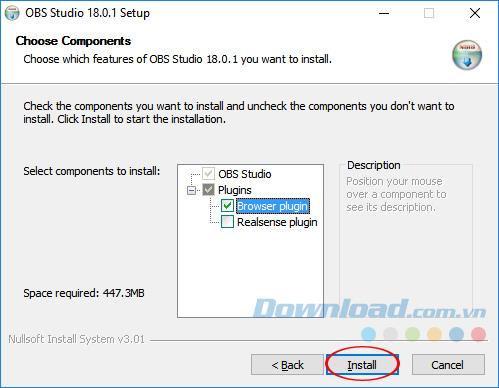
الخطوة 5: انتظر بعض الوقت حتى تكتمل عملية التثبيت ، قد تستغرق العملية وقتًا طويلاً ، اعتمادًا على تكوين جهاز الكمبيوتر الخاص بك.
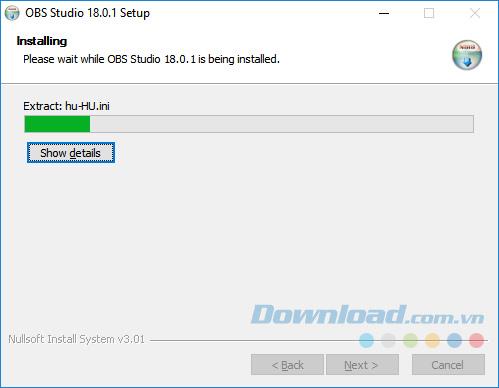
الخطوة 6: بعد الانتهاء من التثبيت ، إذا كنت ترغب في تشغيل التطبيق دائمًا ، حدد مربع Lauch OBS Studio ، ثم انقر فوق إنهاء.
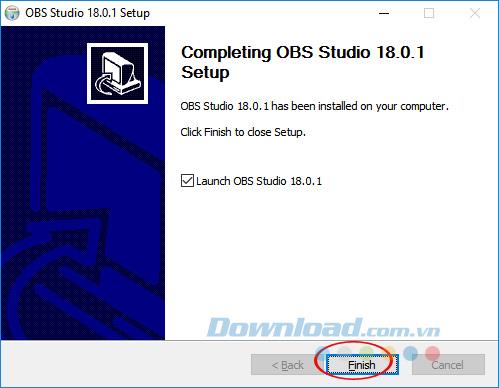
الخطوة 7: في أول استخدام ، يتطلب منك OBS Studio الموافقة على شروط الخدمة التي تقدمها الشركة المصنعة ، انقر فوق موافق لبدء تجربة هذا البرنامج.
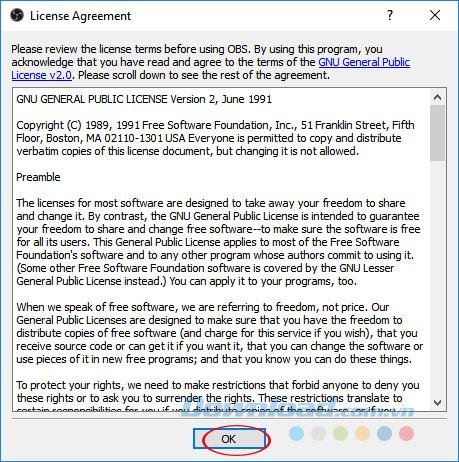
الخطوة 8: تظهر الواجهة الرئيسية لـ OBS Studio ، انقر بزر الماوس الأيمن على مساحة في قسم المصادر ، ثم قم بالمرور فوق سطر الإضافة ، حدد التقاط الشاشة لتدوير الشاشة بأكملها. هنا ، يوفر أيضًا المزيد من خيارات مصدر البث ، اعتمادًا على احتياجات كل شخص للاختيار وفقًا لذلك:
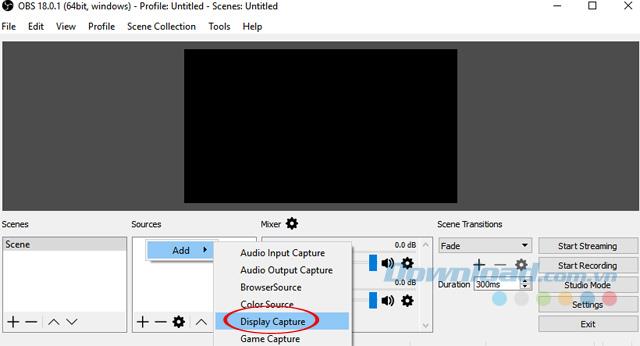
الخطوة 9: تظهر نافذة إنشاء / تحديد المصدر ، يمكنك إعادة تسمية المصدر ، ثم انقر فوق موافق للمتابعة لتسجيل شاشة الكمبيوتر بالكامل.
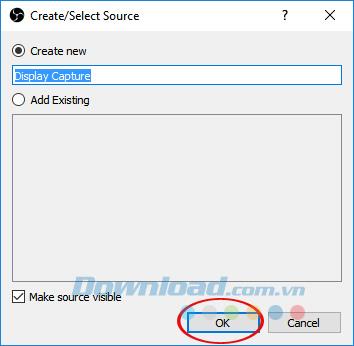
الخطوة 10: تظهر واجهة "Display Capture" ، وستتم معاينتك قبل البث الرسمي ، انقر فوق " موافق" للعودة إلى الواجهة الرئيسية.
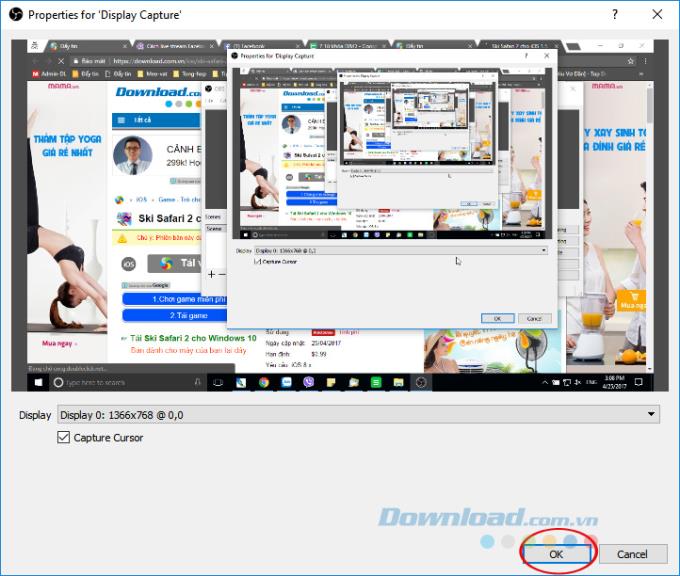
الخطوة 11: بعد ذلك ، انقر فوق علامة التبويب ملف ، وحدد الإعدادات.
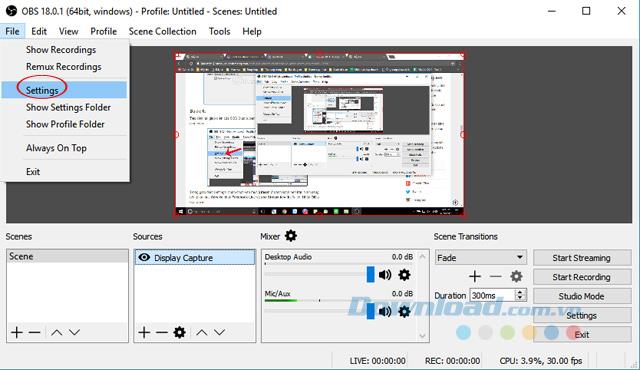
الخطوة 12: تظهر واجهة الإعدادات ، قم بالتبديل إلى علامة التبويب دفق . انظر إلى يمين الخدمة ، وحدد Facebook Live ، وتذكر حذف مفتاح البث إذا كان متاحًا. ثم انقر فوق " موافق".
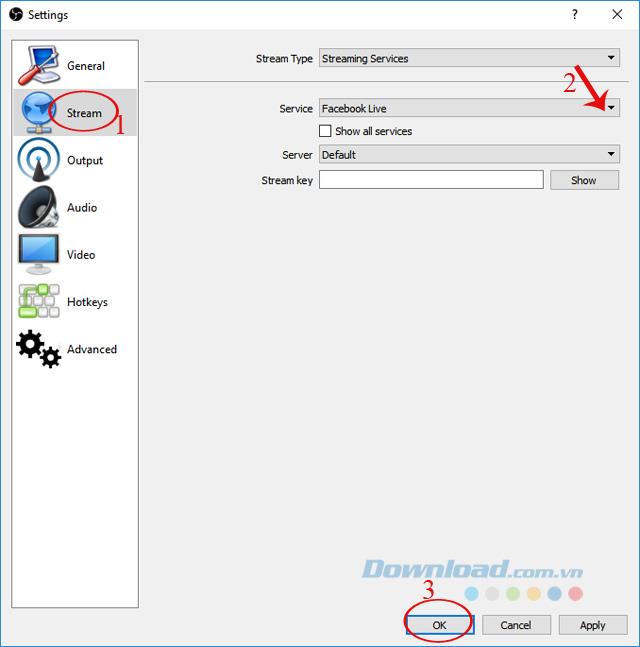
الخطوة 13: قم بتسجيل الدخول إلى حسابك الشخصي على Facebook ، ثم قم بزيارة الرابط أدناه لإنشاء بث مباشر على Facebook:
الخطوة 14: تظهر واجهة البث المباشر على Facebook ، يمكنك اختيار المكان الذي تريد نشر الفيديو فيه: المخطط الزمني الخاص بي ، أو جدول زمني لصديق أو مجموعة أو صفحة Fanpage أديرها. ثم انقر فوق التالي.
ملاحظة: إذا كنت تستخدم Google Chrome للقيام بذلك ، فسيقوم هذا المستعرض بحظر النوافذ المنبثقة افتراضيًا ، حدد المربع السماح دومًا بالنوافذ المنبثقة من .... بعد ذلك ، انقر فوق إنهاء. السماح لـ Chrome بالسماح لك بالوصول إلى تلك الصفحة.
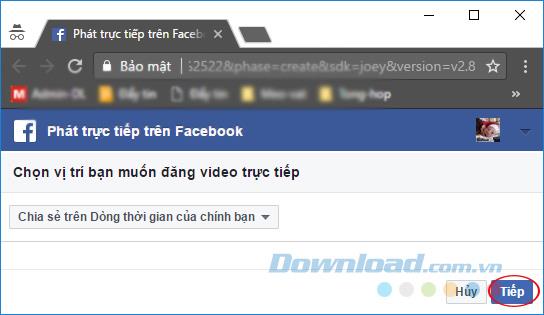
الخطوة 15: بعد ذلك ، انسخ مفتاح التدفق ، ثم عد إلى واجهة الإعدادات في OBS Studio.
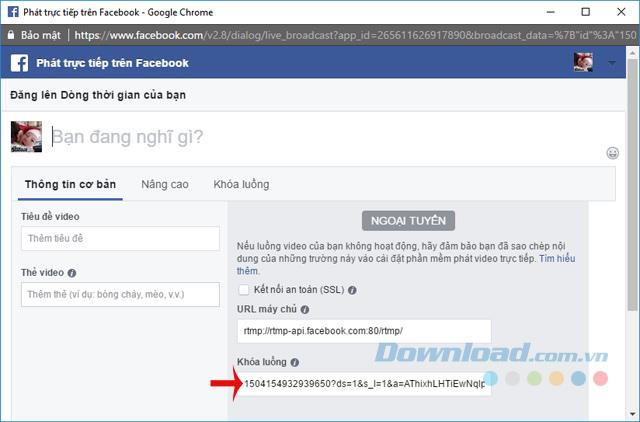
خطوة 16: لصق الخيوط قفل في مربع تيار مفتاح القسم إعدادات على OBS الاستوديو. انقر فوق تطبيق> موافق للمتابعة.
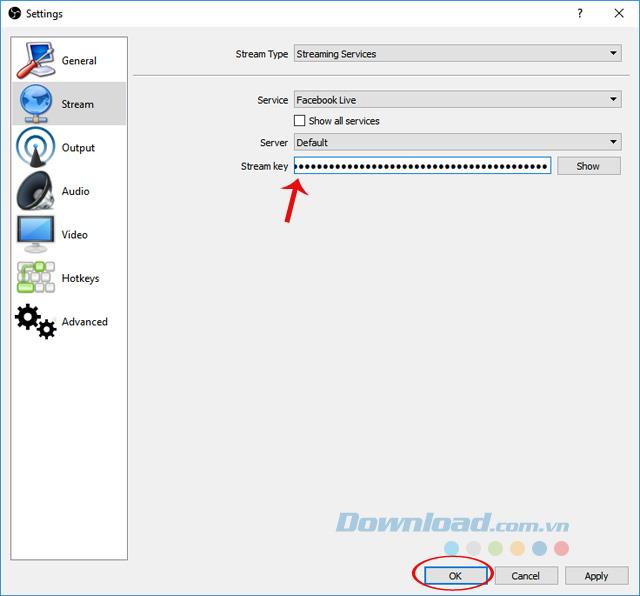
الخطوة 17: العودة إلى الواجهة الرئيسية لـ OBS Studio ، انقر فوق الزر Start Streaming لدفق الفيديو مباشرة إلى Facebook.
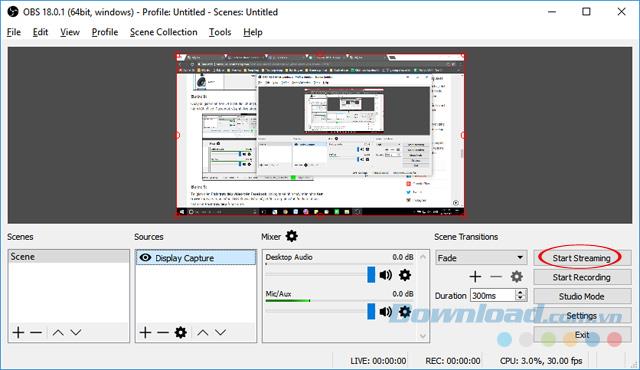
الخطوة 18: في واجهة البث المباشر على Facebook ، يمكنك تسمية بث الفيديو وعنوان الفيديو وبطاقة الفيديو وتحديد وضع العرض. ثم اضغط على Live.
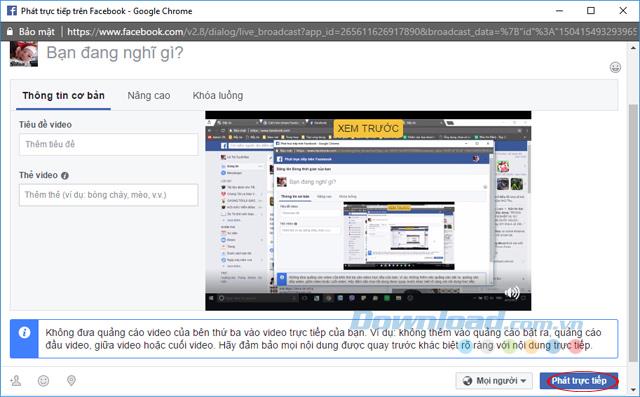
الخطوة 19: في هذا الوقت على Facebook الشخصي الخاص بك ظهر بث مباشر للفيديو. هنا ، تعرف على عدد الأشخاص الذين يشاهدون الفيديو ، ويعلقون ...
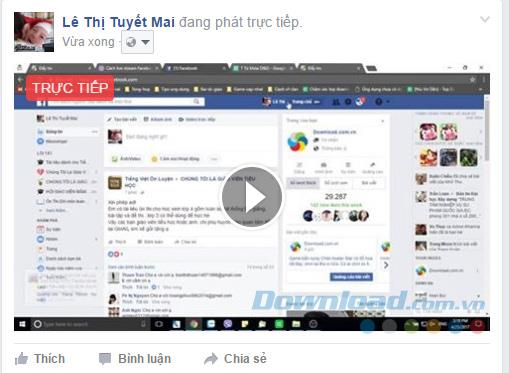
الخطوة 20: عندما تريد إنهاء البث المباشر ، انقر فوق إيقاف البث.
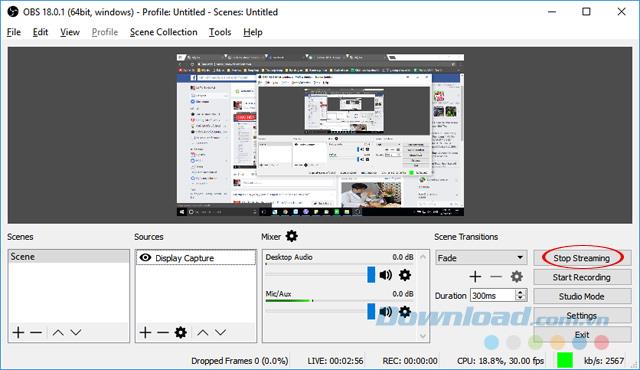
ليس فقط دفق مقاطع فيديو Facebook ، بل يمكنك أيضًا بث مقاطع فيديو YouTube بسهولة ، ودفق الألعاب بسرعة فائقة للغاية. أليست رائعة يا شباب؟
أتمنى لكم التنفيذ الناجح!
باستخدام خرائط Google، يمكنك زيارة أماكن جديدة دون القلق بشأن الضياع. كل ما عليك فعله هو إدخال موقع البداية والوجهة،
أثناء تسجيل الحساب في Telegram، يجب عليك إضافة رقم هاتف إلى بياناتك الشخصية. إذا كنت مهتمًا بتأكيد شخص آخر
على الرغم من أنه تم إنشاؤه بواسطة الشركة الأم لـ TikTok، إلا أن CapCut يوفر تحكمًا أكبر بكثير في الفيديو مقارنة بـ TikTok. يمكنك استخدام أدوات التحرير الممتازة من CapCut للقيام بذلك
إذا كنت تفضل الحفاظ على خصوصيتك عن طريق إخفاء المساحة خلفك أثناء مكالمات Zoom، فقد يكون من مصلحتك الاستفادة من تعتيم Zoom
اكتشف كيفية تحويل Amazon Echo Show الخاص بك إلى إطار صور رقمي باستخدام Amazon Photos في هذا الدليل.
لديك فرصة لجعل Chrome متصفحك الافتراضي عند استخدامه لأول مرة. إذا تخطيت المطالبة، فلا يزال بإمكانك استخدام المتصفح
يساعد نموذج الطلب عبر الإنترنت الشركات في الحصول على الطلبات من عملائها دون أي متاعب. باستخدام نموذج الطلب، يمكن للعملاء تقديم طلبات المنتجات وتصنيعها
عندما يتعلق الأمر بالبساطة والأمان والميزات، حقق AnyDesk نجاحًا فوريًا في مشاركة سطح المكتب بدون زمن استجابة، متجاوزًا برنامج TeamViewer بسرعة. اذا أنت
يقدم موقع YouTube للمشاهدين العديد من ميزات إمكانية الوصول لتحسين تجربة المشاهدة لديهم. اثنان منها عبارة عن ترجمات مصاحبة وتسميات توضيحية مغلقة. مع الأخيرة
جزء أساسي من رحلاتك بين النجوم في Starfield هو إثارة بناء مواقع استيطانية في عوالم غريبة. الموارد التي يمكنك جمعها من هذه
لقد قمت بالبحث، واتخذت قرارك، وترغب في الاستثمار في أحد الأسهم، لكن الأسواق لم تفتح بعد. ولحسن الحظ، هذه ليست مشكلة لأن
يجب أن يكون تنزيل التطبيقات من متجر Google Play عملية مباشرة. ومع ذلك، قد يواجه المستخدمون أحيانًا مشكلة حيث تكون الملاحظة الموجودة على الملف
إذا كنت تستخدم ChatGPT بشكل متكرر لإزالة الغموض عن جميع استفساراتك، فقد تجد عدم القدرة على البحث في محادثاتك السابقة مشكلة كبيرة.
Facebook Marketplace عبارة عن منصة ممتازة يمكنك استخدامها إذا كنت ترغب في بيع بعض ممتلكاتك غير المستخدمة أو إذا كنت تتطلع إلى شراء شيء ما. ولكن يمكن
تلفزيون LG هو بوابتك إلى أكثر من 100 برنامج. يتراوح المحتوى من القنوات الإخبارية والرياضية إلى الأفلام والمسلسلات التلفزيونية الشائعة. يمكنك مشاهدة المحتوى من
إذا كنت تستخدم Skype للعمل، فمن المحتمل أن يأتي وقت تحتاج فيه إلى التحقق من شيء ما في سجل الدردشة الخاص بك. عندما تحاول تحديد موقع
تبرز أجهزة Amazon Fire اللوحية في فئة الأجهزة هذه بفضل ميزاتها الممتازة وأسعارها الجذابة. ولكن بقدر ما قد يمتدحهم التقنيون،
تحظى أجهزة كمبيوتر Mac بشعبية كبيرة بين العاملين في العديد من المجالات نظرًا لتصميمها الأنيق وإمكانياتها المتقدمة. أنها تأتي مع العديد من الميزات التي يمكن أن تكون
هل تبحث عن إضافة مقاطع فيديو YouTube أو تضمينها في موقع أو صفحتك على WordPress؟ سيرشدك دليلنا التفصيلي خلال العملية خطوة بخطوة.
تعرف على كيفية تحرير الشريط الجانبي لموقع WordPress الخاص بك لوضع محتوى مهم وللحصول على تجربة تنقل أفضل.


















